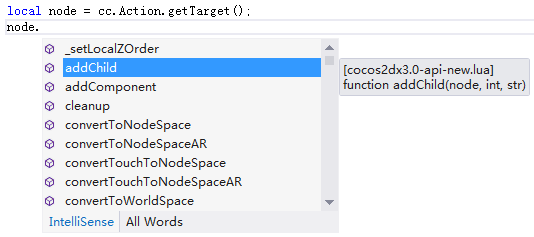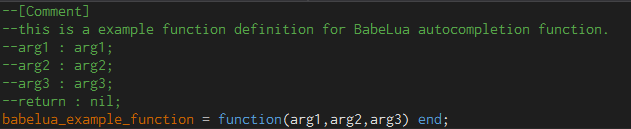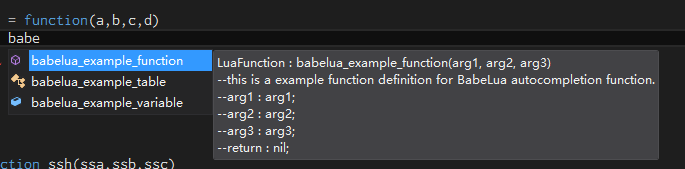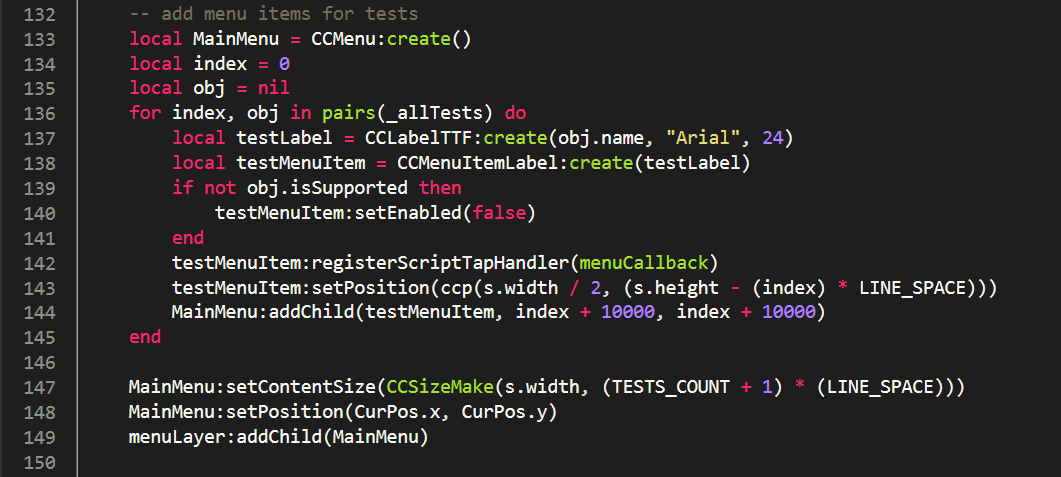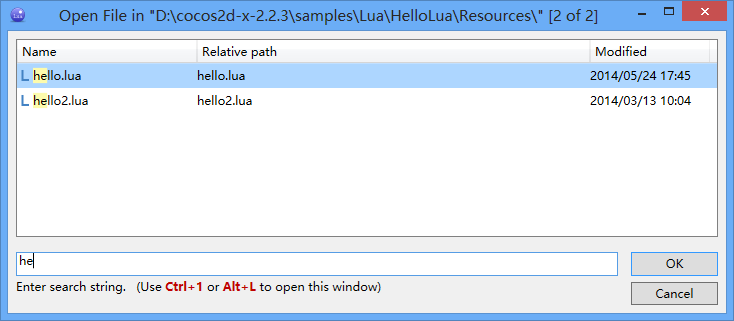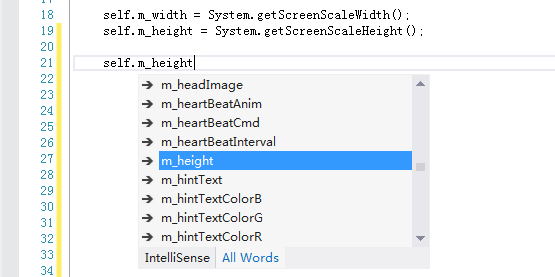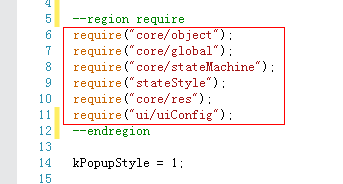系列3—BabeLua常用技巧
BabeLua常用技巧
快捷鍵大全
Ctrl + 1:開啟“Folder Explorer”,並開啟查詢檔案介面
Alt + L :開啟查詢檔案介面
Ctrl + 2:開啟“Outline Explorer”
Ctrl + 3 或 Ctrl + P:定位到(包含查詢檔案,快速定位函式和變數的功能)
Ctrl + 4:直接執行Lua exe(不除錯)
Ctrl + J:在智慧補全和全詞補全之間進行切換
F5:啟動除錯Lua exe/繼續執行
F9:新增/刪除斷點
F10:逐過程
F11:逐語句
Shift+F5:停止除錯
F12:轉到定義
Ctrl + K,Ctrl + D:格式化當前檔案
Ctrl + K,Ctrl + F:格式化選中程式碼
Ctrl + K,Ctrl + C:註釋選定文字行
Ctrl + K,Ctrl + U:取消註釋選定文字行
Ctrl + M,Ctrl + M:摺疊或取消折疊當前程式碼塊
Ctrl + M,Ctrl + L:摺疊或取消折疊文件中全部程式碼塊
新增自動補全詞庫
在目錄【我的文件】【BabeLua】【Completion】下,有一個example.lua檔案,該檔案提供了一個如何定義表、函式等自動補全的例子。
重啟VS時,BabeLua將載入以上目錄中的全部Lua檔案來用於自動補全。
備註:以上Lua檔案必須為utf8編碼。
Windows7,Windows8如何開啟【我的文件】目錄?
在桌面上雙擊開啟計算機,在左側列表中點選“文件”即可開啟
cocos2d-x詞庫下載:
cocos2dx-api.lua: cocos2d-x 2.2.3詞庫
cocos2dx3.0-api.lua:cocos2d-x 3.0詞庫
quick-cocos2dx-api.lua:quick-cocos2d-x詞庫
選擇下載對應版本的詞庫檔案,並將其放在上面的自動補全詞庫目錄下,重啟VS生效。
除錯時,Lua的print函式輸出的內容同時輸出到VS的“輸出視窗”中
只需要在第一個被執行的lua檔案的頂部新增以下程式碼:
function babe_tostring(...) local num = select("#",...); local args = {...}; local outs = {}; for i = 1, num do if i > 1 then outs[#outs+1] = "\t"; end outs[#outs+1] = tostring(args[i]); end return table.concat(outs); end local babe_print = print; local babe_output = function(...) babe_print(...); if decoda_output ~= nil then local str = babe_tostring(...); decoda_output(str); end end print = babe_output;
儲存後,重新啟動除錯即可。
更豐富的變數/函式提示資訊
在函式前新增 <summary> <return>關鍵字,可以定義函式的註釋及返回值型別。
重啟VS後,當輸入相應的函式後,會彈出如下圖的提示資訊:
1.右側顯示了<summary>之間定義的提示資訊
2.當輸入左括號也會提示<summary>之間定義的提示資訊
3.函式的返回值賦給變數,輸入node. 即提示函式所定義的返回值cc.Node下的函式
在變數/函式前新增--[Comment]關鍵字,並隨後新增其它內容,如下圖:
重啟VS後,當輸入相應的變數/函式名後,會彈出如下圖的提示資訊:
設定顯示行號、縮排使用Tab製表符還是空格
通過VS選單【工具】【選項】開啟選項設定介面,如下圖:
選擇“Lua”->“常規”頁面,設定顯示行號。
選擇“Lua”->“製表符”頁面,設定縮排使用空格還是保留Tab製表符。
設定介面顏色主題(深色/淺色)
通過VS選單【工具】【選項】開啟選項設定介面。選擇“環境”->“常規”頁面,設定顏色主題為深色/淺色(根據個人喜好進行設定)。
更多顏色主題下載:
VS2012顏色主題:
VS2013顏色主題:
自定義VS主題顏色
快速查詢Lua檔案
使用快捷鍵Alt + L啟動查詢Lua檔案視窗,輸入部分Lua檔名稱即可快速查詢檔案。
快速定位函式和變數
使用快捷鍵Ctrl + 3 或 Ctrl + P 開啟快速定位介面。
在彈出介面中,@符號的後面,輸入關鍵字,即可搜尋函式和變數。
刪除掉@符號,輸入關鍵字,則搜尋檔名。
智慧補全和全詞補全
自動補全列表的2個Tab頁IntelliSense和All Words分別為智慧補全和全詞補全。
智慧補全:列出了經過語法分析後的單詞(精準)
全詞補全:列出了所有出現過的單詞(完整)
預設開啟的是智慧補全,使用快捷鍵Ctrl+J可以在智慧補全和全詞補全之間進行切換。
智慧補全:
全詞補全:
F12轉到定義
游標定位在變數或函式名上,如下圖:
按F12可跳轉到變數或函式的定義處,跳轉後如下圖:
使用Outline快速定位
通過VS選單【Lua】【Views】【Outline Explorer】開啟“Outline Explorer”介面(或者使用快捷鍵Ctrl+2開啟)。雙擊大綱條目可以快速定位到該條目所處的位置。
同時註釋多行程式碼
使用快捷鍵Ctrl + K,Ctrl + C可以同時註釋選定的多行程式碼,取消多行註釋使用快捷鍵Ctrl + K,Ctrl + U。
使用程式碼摺疊功能
使用--region和--endregion可以將程式碼段摺疊起來,使用程式碼摺疊可以為程式碼劃分出層次結構,看上去一目瞭然。
如需要將以下紅色框選區的程式碼段摺疊起來,可以在程式碼段的最前和最後分別加上--region和--endregion(其中--region後面的require為摺疊程式碼段的名稱)。
將游標定位到紅色框選區,使用快捷鍵Ctrl + M,Ctrl + M可以將該程式碼段摺疊起來(取消折疊也是使用該快捷鍵)。摺疊後效果如下圖:
快速搜尋關鍵字
按住Ctrl鍵同時雙擊要查詢的關鍵字,編輯器會在當前Lua檔案中進行搜尋。
按住Alt鍵同時雙擊要查詢的關鍵字,編輯器會在“Folder Explorer”包含的所有Lua檔案中進行搜尋。
也可以通過VS選單【Lua】【Views】【Search Result】開啟“Search Result”視窗,輸入要查詢的關鍵字,在“Folder Explorer”包含的所有Lua檔案中進行搜尋。
作者的話:我們還思考過,是否在顯示結果中,列出每一條的前幾行和後幾行Lua程式碼。更多意見,期待您的反饋。
更多經驗交流,歡迎加入BabeLua QQ群:95814965